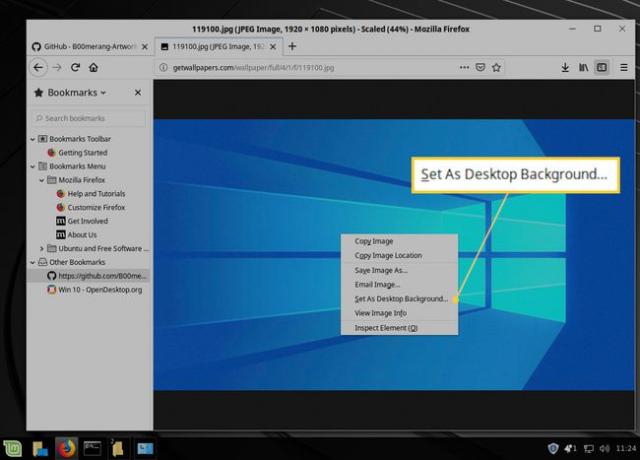Hvordan gjøre kanel mer som Windows
De Kanel desktop er standard skrivebordsmiljø for Linux Mint. Ut av esken skal den umiddelbart føles kjent - men gi den en finjustering her eller der for å få kanel til å se mer ut som Windows.
For formålet med denne artikkelen brukte vi Linux Mint 19.1 med Cinnamon 4.0.10. Så lenge du bruker en utgivelse av Mint utgitt i løpet av det siste året, bør du ikke ha noen problemer med å produsere disse resultatene på nytt.
Hvordan laste ned det grunnleggende Windows 10 Cinnamon Theme
Start med å legge til et Windows 10-lignende tema. Det vil ikke samsvare nøyaktig med det du finner på Windows, men det er veldig nært.
-
Besøk Vinn 10 temaside.
Redstone-tema Plukke ut nedlasting, og last ned enten det lyse eller mørke temaet.
Lagre filen i nedlastingskatalogen.
Etter at nedlastingen er fullført, åpner du nedlastingskatalogen.
-
Høyreklikk på den nedlastede filen og velg Trekk ut her.

-
Høyreklikk på den nylig utpakkede mappen og velg Kopiere.

-
Plukke ut Hjem.

-
Åpne .themes-katalogen. Hvis du ikke ser .themes i Home, trykker du
Ctrl+H for å avsløre de skjulte katalogene (kataloger som begynner med et punktum). Hvis du fortsatt ikke ser .themes-katalogen, høyreklikker du og velger Opprett ny mappe, type .temaer trykk deretter Tast inn for å godta det nye navnet.
Høyreklikk i .themes-katalogen, og velg deretter Lim inn.
Slik bruker du det nye Windows 10-kaneltemaet
Bruk verktøyet for temainnstillinger for å bruke det nedlastede temaet.
Åpne Cinnamon-menyen og skriv tema.
Plukke ut Temaer.
-
For hvert alternativ velger du tema ikonet, og velg deretter det nylig installerte Win 10-temaet.
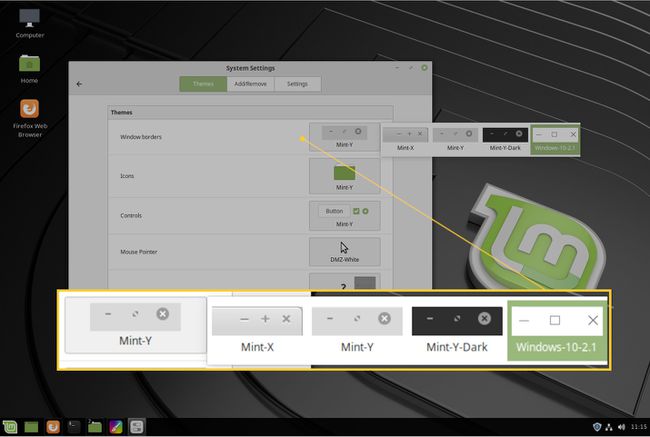
Bruk temaet på alt annet enn ikoner og musepeker, siden temaet ikke inkluderer verken ikoner eller et musepekeralternativ.
Slik får du ikonene dine til å se ut som Windows-ikoner
Det neste trinnet er å legge til en Windows-lignende ikonpakke.
-
Åpne nettleseren din og besøk B00merang Windows 10-ikonside.
Windows 10-ikoner Velg Klone eller laste ned rullegardinmenyen, og velg deretter Last ned ZIP.
Lagre filen i nedlastingskatalogen.
Åpne nedlastingskatalogen, høyreklikk på filen, og velg Trekk ut her.
Høyreklikk på den nyopprettede katalogen og velg Kopiere.
-
Åpen Hjem > .ikoner.
Hvis .ikonermappen ikke eksisterer, lag en med samme metode som du opprettet .temaer.
Høyreklikk i .icons-katalogen og velg Lim inn.
Nå som du har ikonmappen på riktig plass, gå tilbake til temavinduet og angi Windows-10-masteren som ikonsamlingen din.
Slik bruker du et Windows 10-bakgrunn på kanel
Dette er den enkleste delen. Alt du trenger å gjøre er å søke etter Windows 10-bakgrunnsbilder, finne et bilde du liker, deretter høyreklikke på bildet og velge Bruk som skrivebordsbakgrunn.